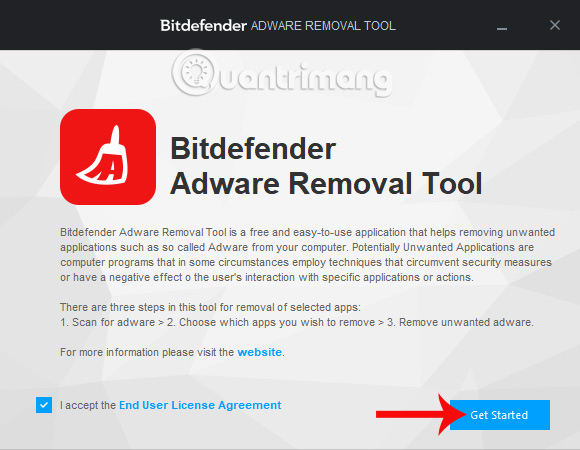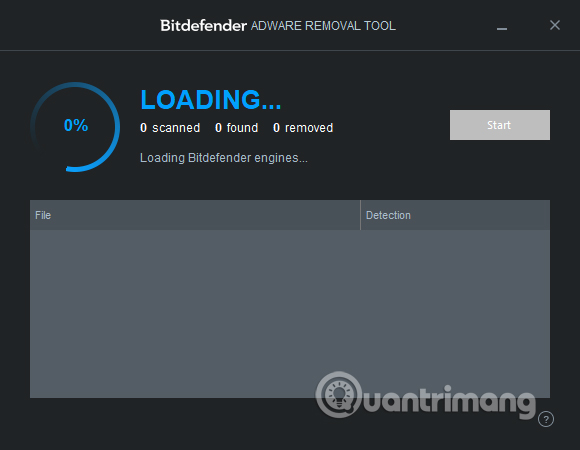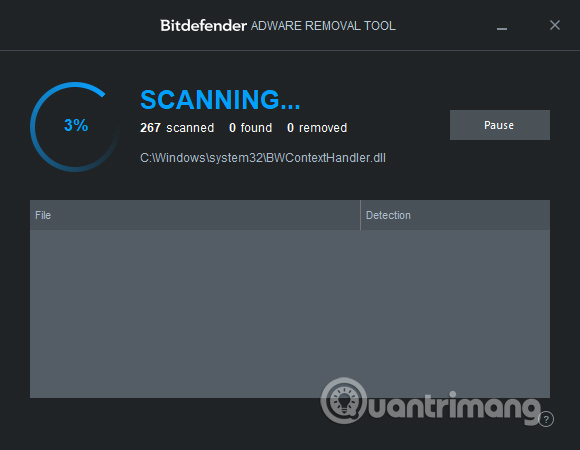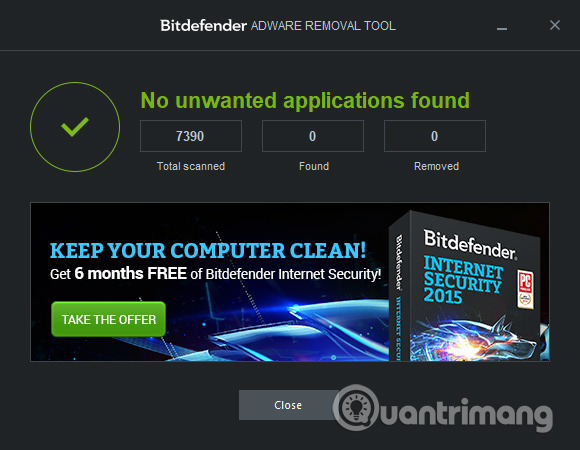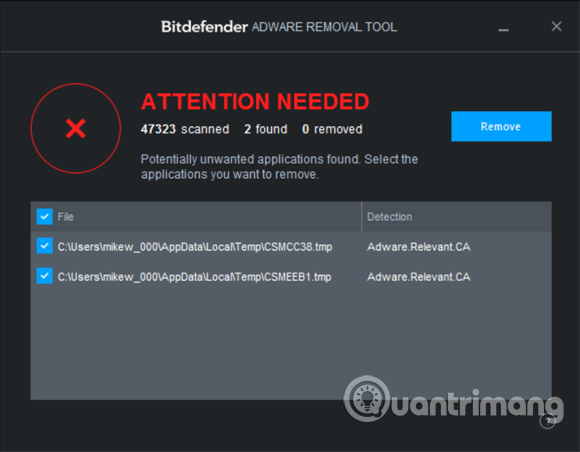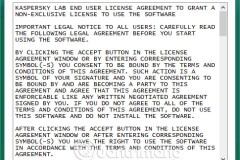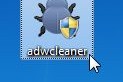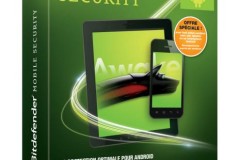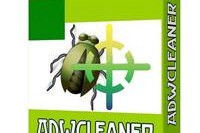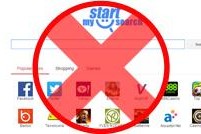Những phần mềm quảng cáo cũng là một trong những mối nguy hiểm tấn công hệ thống máy tính, tương tự như những phần mềm độc hay, các loại virus khác. Chúng có thể xâm nhập máy tính, kéo theo đó mang theo những loại virus nguy hiểm, hay thậm chí những phần mềm quảng cáo có thể ảnh hưởng đến quyền riêng tư của người dùng. Bitdefender Adware Removal Tool là một công cụ gỡ bỏ những phần mềm độc hại, đáng tin cậy đến từ hãng bảo mật nổi tiếng BitDefender, với khả năng bảo vệ người dùng khỏi nhiều mối đe dọa khác nhau. Phần mềm được cung cấp hoàn toàn miễn phí, hoạt động hiệu quả và chuyên nghiệp. Công cụ sẽ xác định và loại bỏ những yếu tố có thể ảnh hưởng đến máy tính như các adware, add-on trình duyệt, toolbar và các chương trình tấn công độc hại khác. Bài viết dưới đây của Quản trị mạng sẽ hướng dẫn bạn đọc cách sử dụng Bitdefender Adware Removal Tool trên máy tính Windows.
Bitdefender Adware Removal Tool phát hiện phần mềm độc hại
Bước 1:
Chúng ta click và link trên để tải Bitdefender Adware Removal Tool về máy tính. Phần mềm tương thích với hệ điều hành Windows 7 trở lên và ở cả 2 nền tảng 32-bit và 64-bit.
Bước 2:
Nhấp vào file tải .exe để tiến hành cài đặt phần mềm. Ở giao diện đầu tiên, tích chọn vào mục I accept the End User License Agreement để đồng ý với điều kiện sử dụng. Sau đó nhấn Get started để bắt đầu.
Bước 3:
Phần mềm không có quá trình cài đặt nhiều bước như những chương trình khác. Khi nhấn Get Started, công cụ sẽ tiến hành ngay việc quét hệ thống.
Bước 4:
Tại giao diện quét của phần mềm, bạn sẽ thấy nó tự động quét máy tính ở tất cả các thư mục, chương tình cài đặt trên Windows. Tùy theo số lượng phần mềm hiện có, dung lượng phân vùng cài đặt máy tính mà Bitdefender Adware Removal Tool có thể mất vài phút, hay một giờ để hoàn thành việc kiểm tra hệ thống máy tính.
Bước 5:
Kết quả sau khi quét xong, phần mềm sẽ tổng kết số chương trình tiến hành kiểm tra, số lượng những phần mềm quảng cáo độc hại trên máy tính. Nếu máy tính an toàn, bạn sẽ nhận được thông báo No unwanted applications found như hình dưới đây.
Trong trường hợp phát hiện có chương trình nguy hại tới máy tính, chúng ta sẽ nhận được cảnh báo màu đỏ Attention Needed, kèm theo đó là tên của chương trình nguy hiểm. Tại danh sách này, click vào chương trình cần gỡ bỏ rồi nhấn Remove ở bên trên để tiến hành xóa khỏi hệ thống. Nếu không thể gỡ bỏ, chương trình sẽ yêu cầu khởi động lại máy tính, để nó có thể loại bỏ các chương trình không mong muốn trong quá trình khởi động.
![]()
Vậy là bạn có thể phát hiện những phần mềm quảng cáo trên Windows, bằng phần mềm Bitdefender Adware Removal Tool. Chương trình sở hữu rất nhiều những ưu điểm như đến từ hãng bảo mật uy tín, quá trình cài đặt vô cùng đơn giản, tốc độ làm việc, kiểm tra máy tính nhanh chóng, không mất thời gian và kết quả sẽ có ngay sau đó. Bên cạnh đó, chương trình cón có khả năng xem xét các ứng dụng, phần mềm trước khi loại bỏ khỏi máy tính. Điều này giúp máy hoạt động ổn định và ít bị lỗi hơn. Nếu cần chương trình bảo mật máy tính khỏi những phần mềm quảng cáo, Bitdefender Adware Removal Tool là một công cụ hiệu quả. Hy vọng bài viết này hữu ích với bạn!